Microsoft ได้เปิดตัวสิ่งที่น่าสนใจมากในช่วงท้ายๆ ของแพลตฟอร์ม Windows 10 ซึ่งเรียกว่า WINGET นี่คือ Windows Package Manager (สไตล์ Linux) ที่ช่วยให้คุณติดตั้งโปรแกรมต่าง ๆ ได้เพียงแค่รันคำสั่ง สิ่งที่คุณต้องทำคือเปิดหน้าต่างเทอร์มินัล (ที่คล้ายกับ Command Prompt/Powershell ปกติ) พิมพ์เช่น "winget ติดตั้ง Notepad++” และมันจะค้นหาโปรแกรม Notepad++ โดยอัตโนมัติและติดตั้งโดยไม่ต้องพยายามอีกต่อไป
ฟังดูน่าสนใจใช่มั้ย แน่นอน เนื่องจากมันทำให้ชีวิตของคุณง่ายขึ้นมากเมื่อต้องดาวน์โหลดและติดตั้งโปรแกรม นอกจากนี้ยังสนุก มาดูวิธีการใช้ WINGET เพื่อติดตั้งโปรแกรมกัน
วิธีใช้ WINGET ของ Microsoft 10 เพื่อติดตั้งแอปพลิเคชัน
ขั้นตอนที่ 1: ไปที่ Google และป้อนที่อยู่เว็บด้านล่าง:
https://github.com/microsoft/winget-cli/releases
มันจะเปิด Github หน้าสำหรับ WINGET. เลื่อนลงและคลิกที่ ไมโครซอฟต์. DesktopAppInstaller_8wekyb3d8bbwe.appxbundle เพื่อเริ่มดาวน์โหลดตัวจัดการแพ็คเกจ
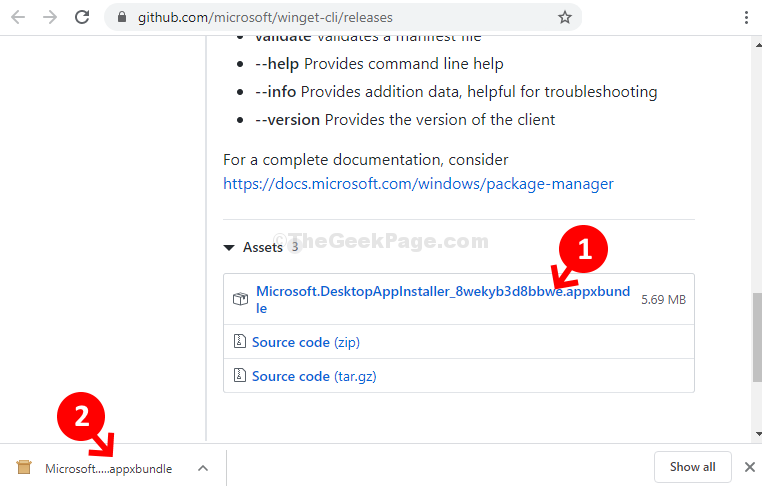
ขั้นตอนที่ 2: หน้าต่างตัวติดตั้งจะเปิดขึ้น คลิกที่ อัพเดท ที่นี่เพื่อเริ่มกระบวนการติดตั้ง
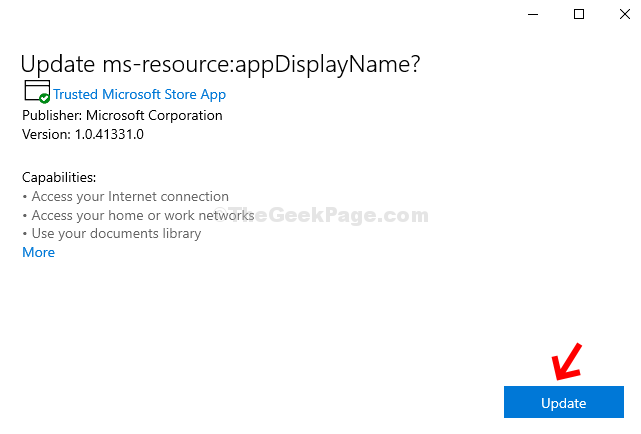
ขั้นตอนที่ 3: ตอนนี้ ครั้งหนึ่ง WINGET ติดตั้งแล้วให้คลิกที่
เริ่ม บนเดสก์ท็อปของคุณ พิมพ์ พร้อมรับคำสั่ง ในช่องค้นหา แล้วกด ป้อน. ตอนนี้ คลิกขวาที่ผลลัพธ์แล้วคลิก เรียกใช้ในฐานะผู้ดูแลระบบ ที่จะเปิด พร้อมรับคำสั่ง ในโหมดผู้ดูแลระบบ
ขั้นตอนที่ 3: ใน พร้อมรับคำสั่ง หน้าต่างรันคำสั่งด้านล่างแล้วกด ป้อน:
ติดตั้งปีกet
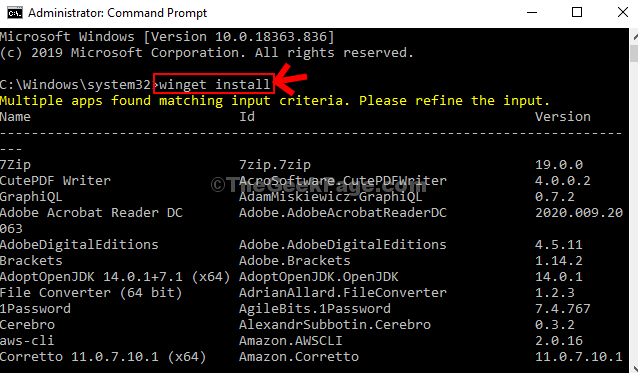
มันจะแสดงรายการยาวของโปรแกรมทั้งหมดที่สามารถติดตั้งได้
ขั้นตอนที่ 4: ตอนนี้คุณสามารถลองติดตั้งโปรแกรมได้ ตัวอย่างเช่น เราพยายามติดตั้ง Kindle. ดังนั้นเราจึงรันคำสั่งด้านล่างและกด ป้อน:
winget ติดตั้ง Kindle
ตอนนี้ รอให้การดาวน์โหลดเสร็จสิ้น
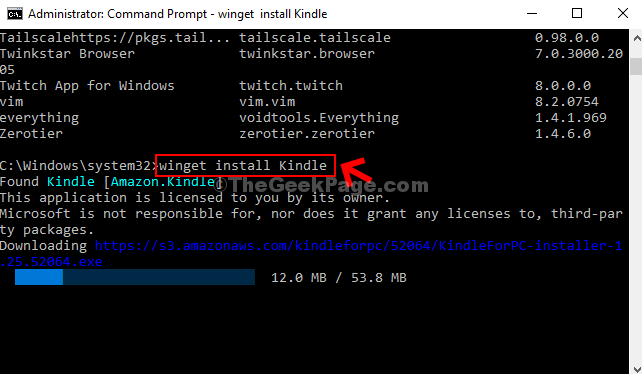
ขั้นตอนที่ 5: เมื่อติดตั้งแล้วจะแสดง “ติดตั้งสำเร็จ” ข้อความ
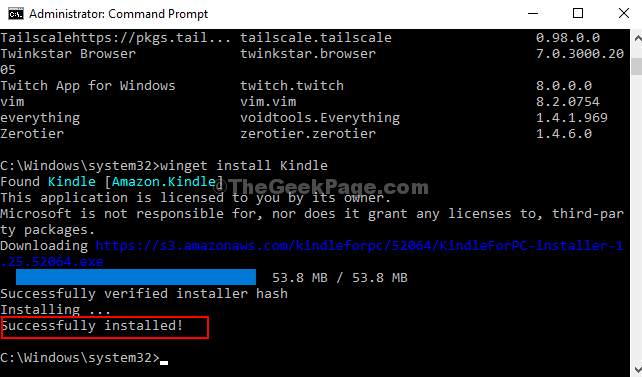
โปรแกรมของคุณ (ที่นี่ Kindle) ได้รับการติดตั้งเรียบร้อยแล้วบนพีซี Windows 10 ของคุณ


